هل يجب أن تمنع Netflix الأشخاص من مشاركة كلمات المرور الخاصة بهم؟

يشارك العديد من الأشخاص حسابات Netflix الخاصة بهم مع الأصدقاء والعائلة. نحن نناقش ما إذا كان يجب على Netflix اتخاذ إجراءات صارمة.

في كثير من الأحيان ، عندما نريد استعادة ذكرياتنا مع شخص ما ، فإننا نقرأ محادثاتنا. إنها ترسلنا إلى أسفل رحلة الحنين إلى الماضي . ومع ذلك ، لبدء تلك الرحلة ، يجب أن نصل إلى الرسالة الأولى. قد يعتقد المرء أن ذلك يجب أن يكون مهمة سهلة ، على سبيل المثال ، النقر على زر من شأنه أن يؤدي المهمة.
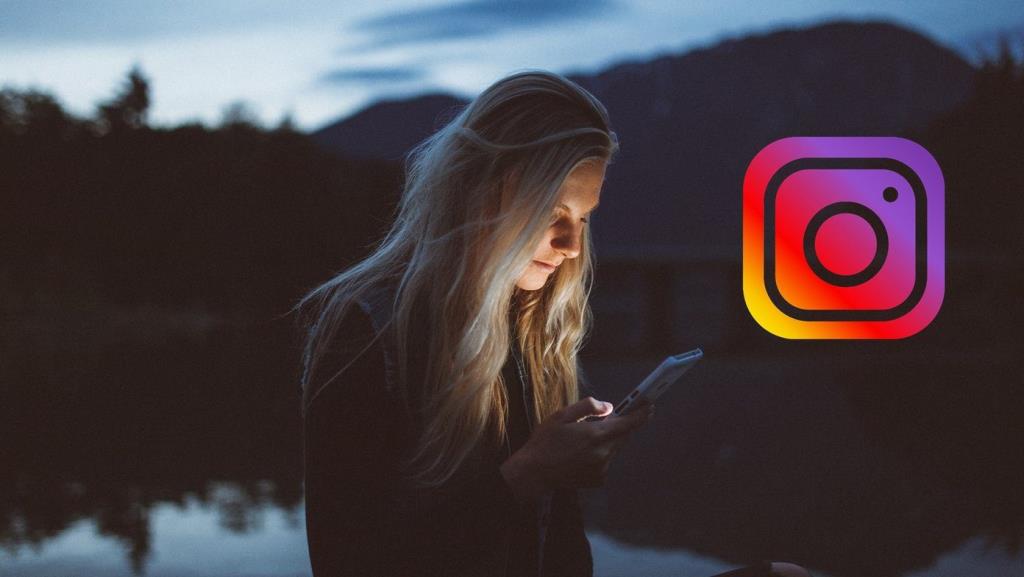
الأشياء مختلفة في العالم الحقيقي - أو ينبغي أن أقول عالم الإنترنت. على Instagram ، إذا كان عليك قراءة الرسائل القديمة من البداية ، فسيتعين عليك التمرير لساعات للوصول إلى الرسالة الأولى. لا أحد يرغب في ذلك. ثم كيف يصل المرء إلى القمة؟
حسنًا ، هذا ما سنخبرك به هنا. بدون مزيد من اللغط ، دعنا نرى كيفية الوصول إلى الرسالة الأولى على Instagram
قم بالتمرير بسرعة إلى بداية موضوع الرسالة
دون زيادة توقعاتك ، دعني أضع هذا في نصابها الصحيح. لا توجد طريقة مباشرة للتمرير بسرعة إلى الأعلى في Instagram Direct Messages (DMs). لحسن الحظ ، يمكنك قراءة رسائل Instagram الخاصة بك منذ البداية. لذلك ، ستحتاج إلى تنزيل بيانات Instagram ، الموجودة بتنسيق JSON وتحويل رسائل JSON إلى تنسيق قابل للقراءة.
فيما يلي الخطوات بالتفصيل.
قم بتنزيل بيانات Instagram
ستحتاج إلى جهاز كمبيوتر لتنزيل بيانات Instagram لأن الميزة غير متوفرة لتطبيقات الأجهزة المحمولة.
فيما يلي الخطوات:
الخطوة 1: افتح موقع Instagram على جهاز الكمبيوتر الخاص بك من خلال أي متصفح وقم بتسجيل الدخول باستخدام بيانات الاعتماد الخاصة بك. في صفحة Instagram الرئيسية ، انقر فوق أيقونة الملف الشخصي في الأعلى.
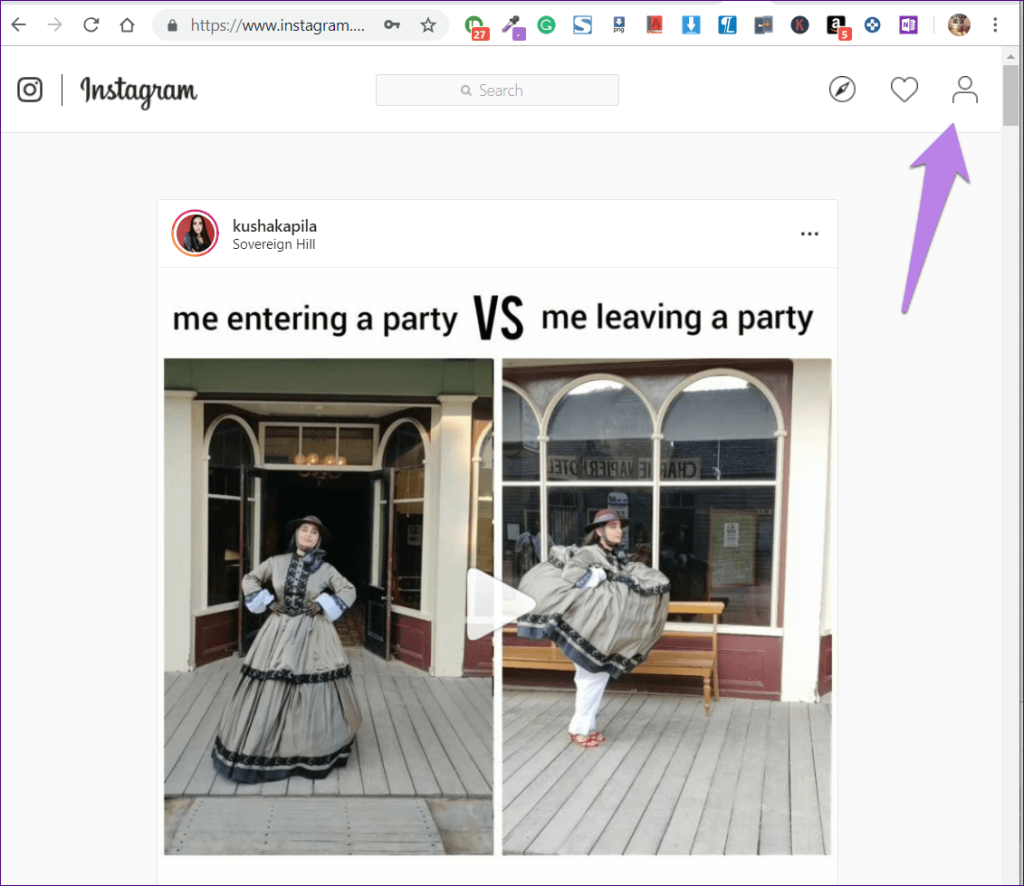
الخطوة 2: في صفحة ملفك الشخصي ، انقر فوق رمز ترس الإعدادات الموجود بجوار تحرير الملف الشخصي. من النافذة المنبثقة التي تظهر ، انقر فوق الخصوصية والأمان.

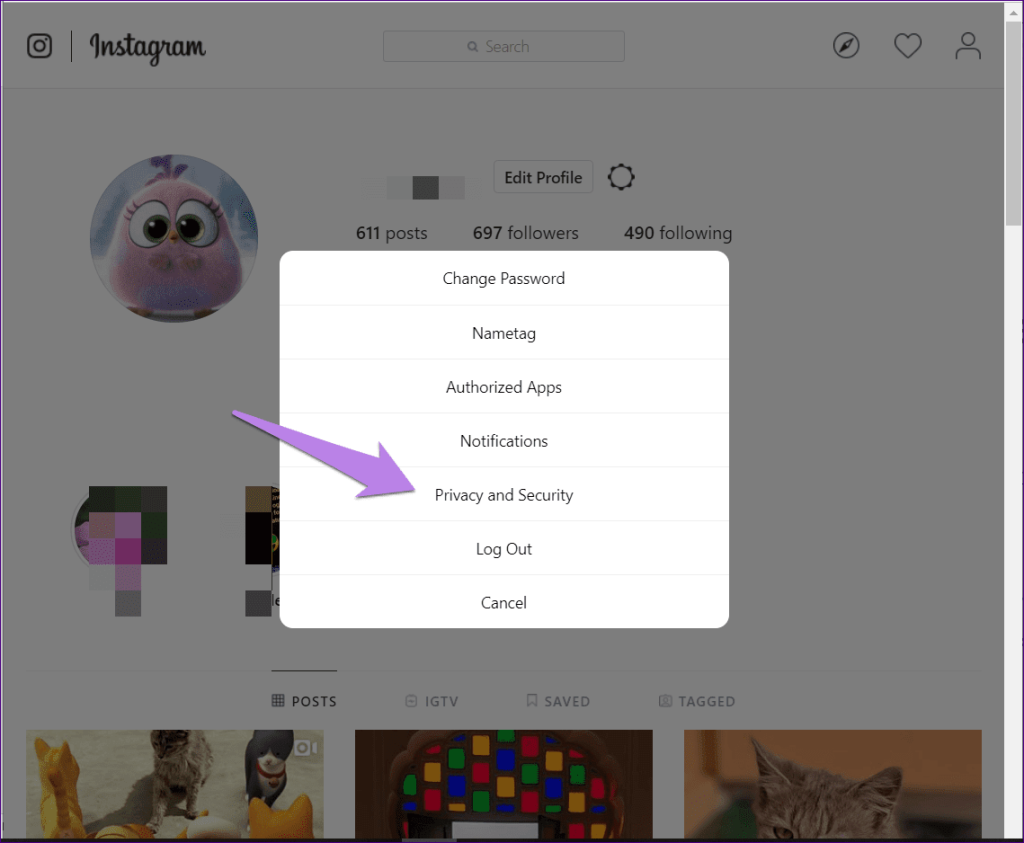
الخطوة 3: قم بالتمرير لأسفل في صفحة الخصوصية والأمان وانقر فوق "طلب تنزيل" الموجود أسفل "تنزيل البيانات".
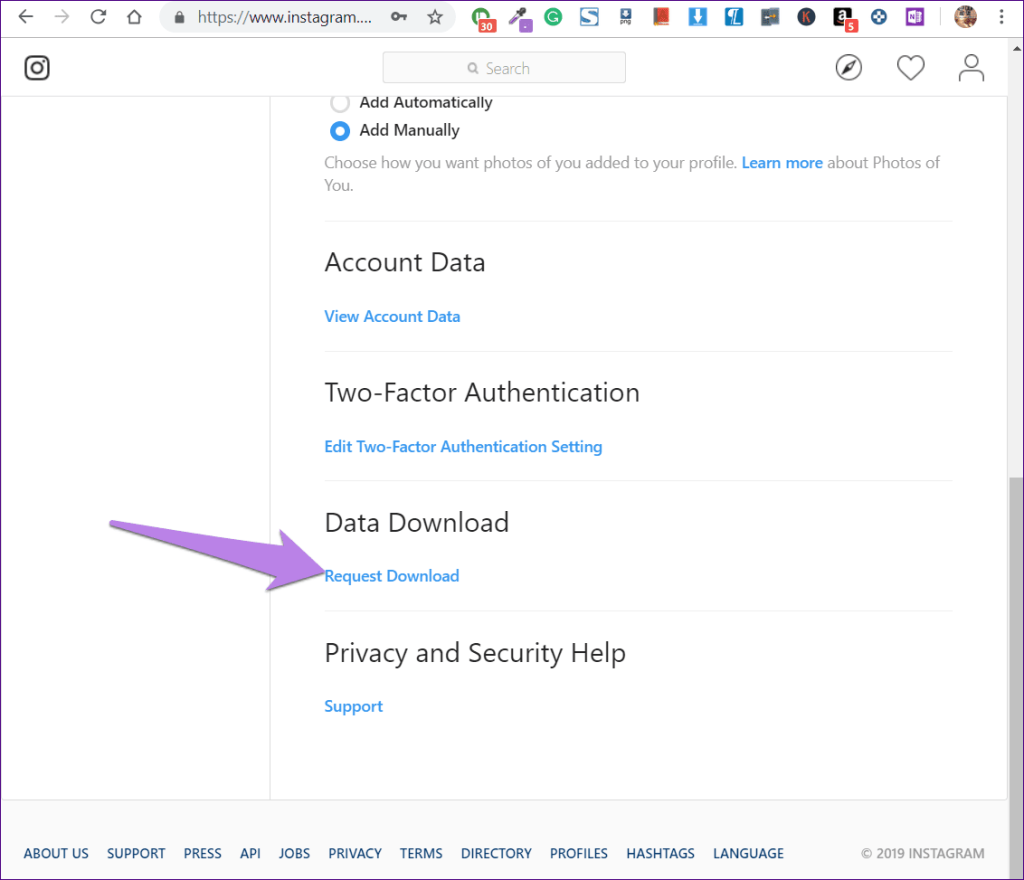
الخطوة 4: سيتم ملء معرف البريد الإلكتروني الخاص بك مسبقًا. اضغط على زر التالي.
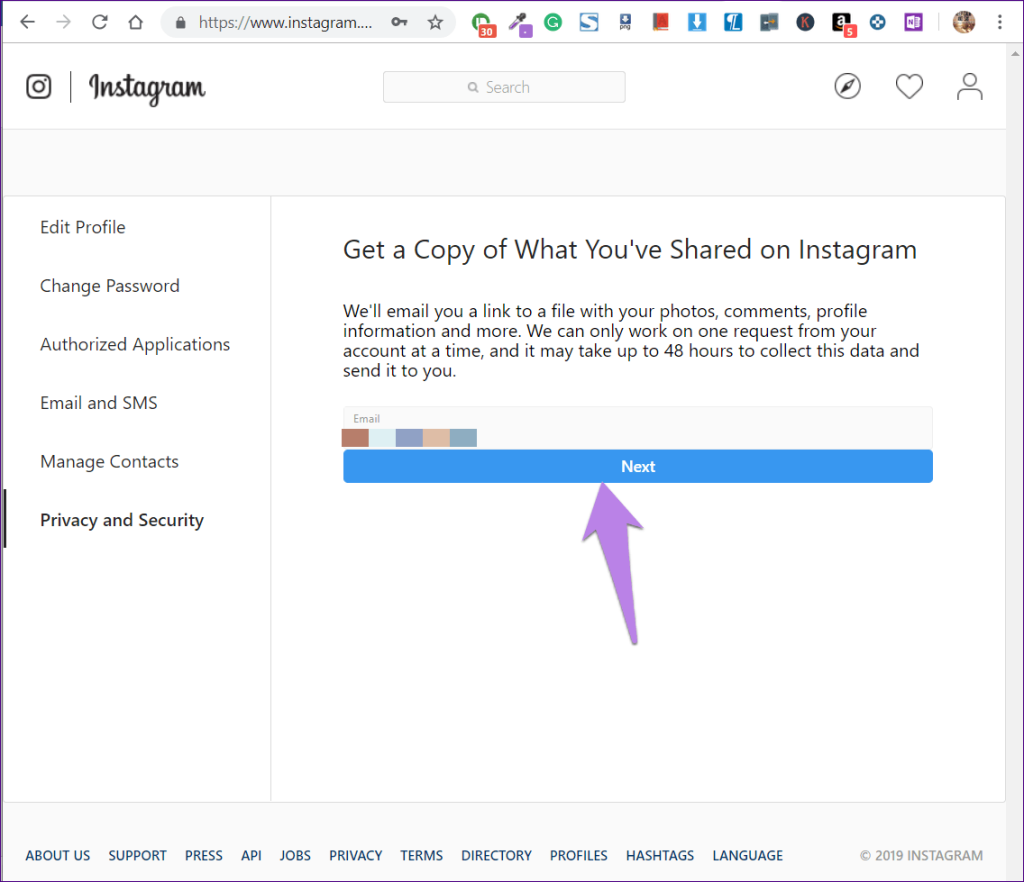
الخطوة 5 : سيُطلب منك إدخال كلمة المرور الخاصة بك. افعل ذلك واضغط على زر طلب التنزيل. هذا هو. استرخ الآن وانتظر رسالة بريد إلكتروني من Instagram. إذا واجهت أي مشكلة أثناء تنزيل البيانات ، فراجع دليلنا التفصيلي .
ملحوظة:
عرض البيانات التي تم تنزيلها من Instagram
ستكون البيانات التي تم تنزيلها من Instagram بتنسيق ZIP. قم بتنزيل ملف ZIP على جهاز الكمبيوتر الخاص بك واستخرجه. سيقوم جهاز الكمبيوتر الخاص بك بإنشاء مجلد جديد بنفس اسم ملف ZIP. افتحه. ستجد مجلدات مختلفة تحتوي على صور وفيديوهات حيث تكون الملفات بتنسيق JSON .
ملحوظة:
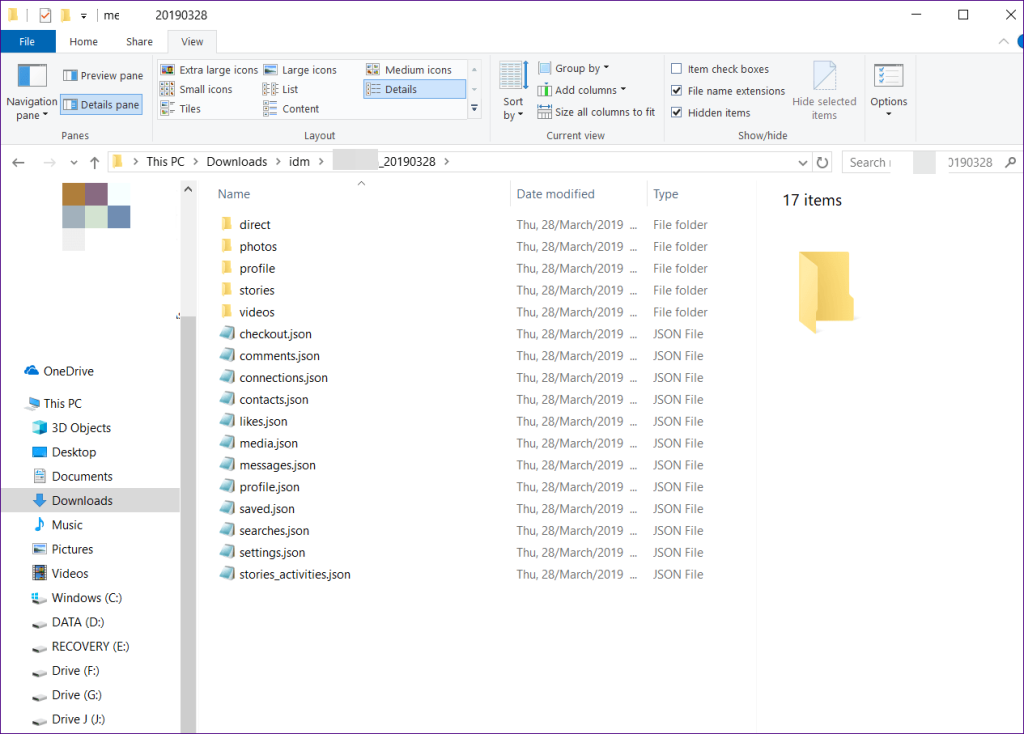
إذا لاحظت ، سيكون لديك مجلد مباشر وملف رسائل. يضم المجلد المباشر جميع صورك وفيديوهاتك المرسلة / المستلمة من خلال الرسائل الخاصّة (DMs). ومع ذلك ، في هذا الوقت ، نحن معنيون بملف الرسائل.
يمكنك فتح ملف JSON باستخدام برنامج Notepad. وإذا قمت بذلك ، فلن تكون البيانات منطقية خاصةً إذا كان صندوق الوارد الخاص بك مزدحمًا . لذلك نحن بحاجة إلى تحويل ملف الرسائل إلى تنسيق يمكن قراءته بسهولة.
تحويل Instagram JSON إلى تنسيق يمكن قراءته بواسطة الإنسان
هناك ثلاث طرق لفك تشفير بيانات JSON.
1. عرض في هيكل شجرة
افتح ملف messages.json في برنامج المفكرة وانسخ جميع البيانات. قم الآن بزيارة أي موقع ويب يعرض بيانات JSON في بنية شجرة قابلة للتوسيع. لقد جربت JSONViewer ، وعملت بشكل جيد.
افتح موقع الويب والصق البيانات التي نسختها أعلاه ضمن علامة التبويب "نص". ثم انقر فوق علامة التبويب Viewer الموجودة بجوار علامة التبويب Text.

سترى إدخالات متعددة مع رمز زائد بجانبها. انقر فوق الرمز للكشف عن البيانات التي تتضمن المشاركين والمحادثة. ابحث عن المشارك الذي تريد قراءة رسائله من البداية.

بمجرد العثور على الشخص المناسب ، انقر بزر الماوس الأيمن فوق خيار المحادثة وحدد توسيع الكل من القائمة.
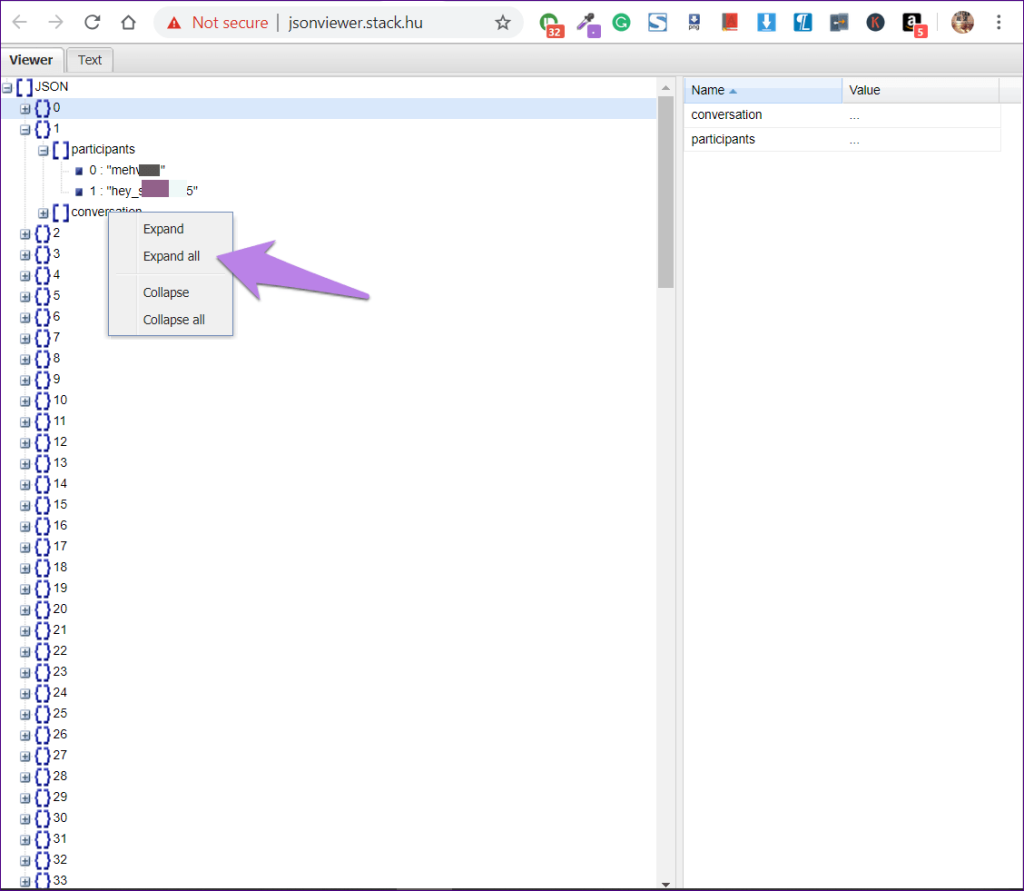
سيتم فتح جميع العناصر الموجودة ضمن المحادثات. قم بالتمرير لأسفل وستتمكن من التحقق من الرسالة الأولى.
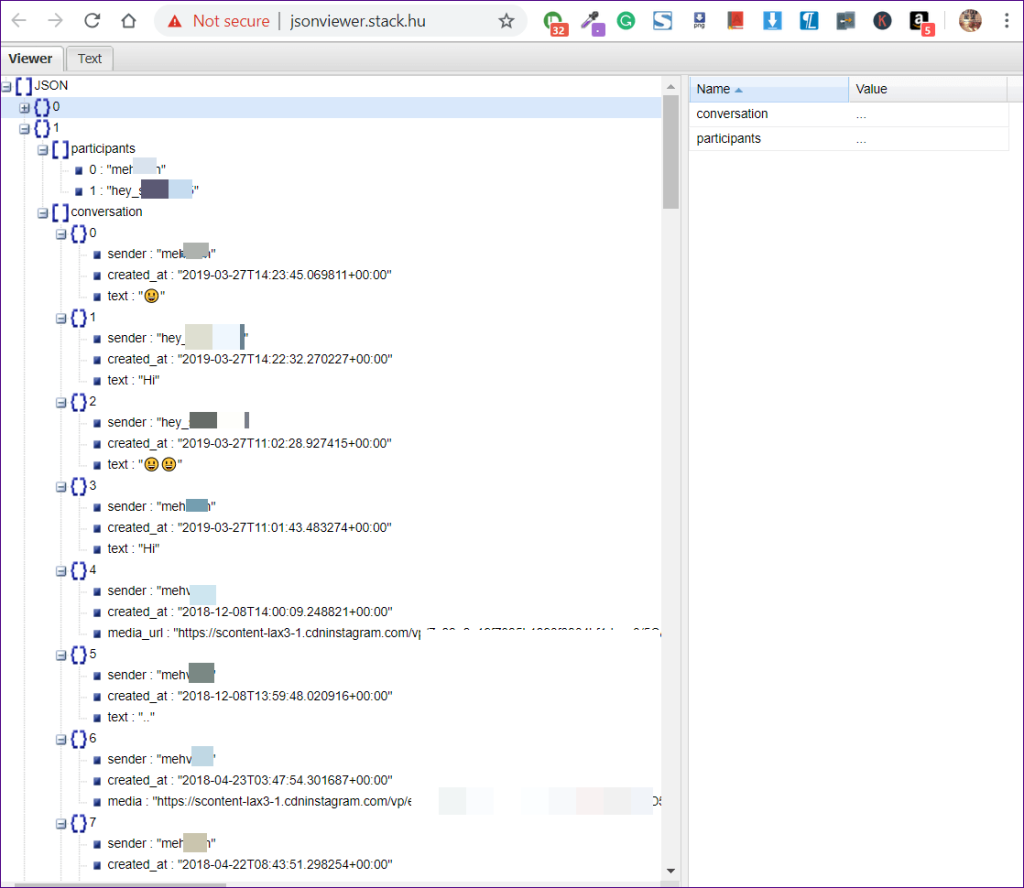
2. تحويل JSON إلى تنسيق CSV
هناك طريقة أخرى لعرض وقراءة JSON وهي تحويلها إلى ملف CSV. لذلك ، افتح موقع الويب aconvert.com وانقر فوق اختيار ملف. انتقل إلى ملف messages.json الموجود في مجلد Instagram. تأكد من أن التنسيق الهدف هو CSV. ثم انقر فوق تحويل الآن.
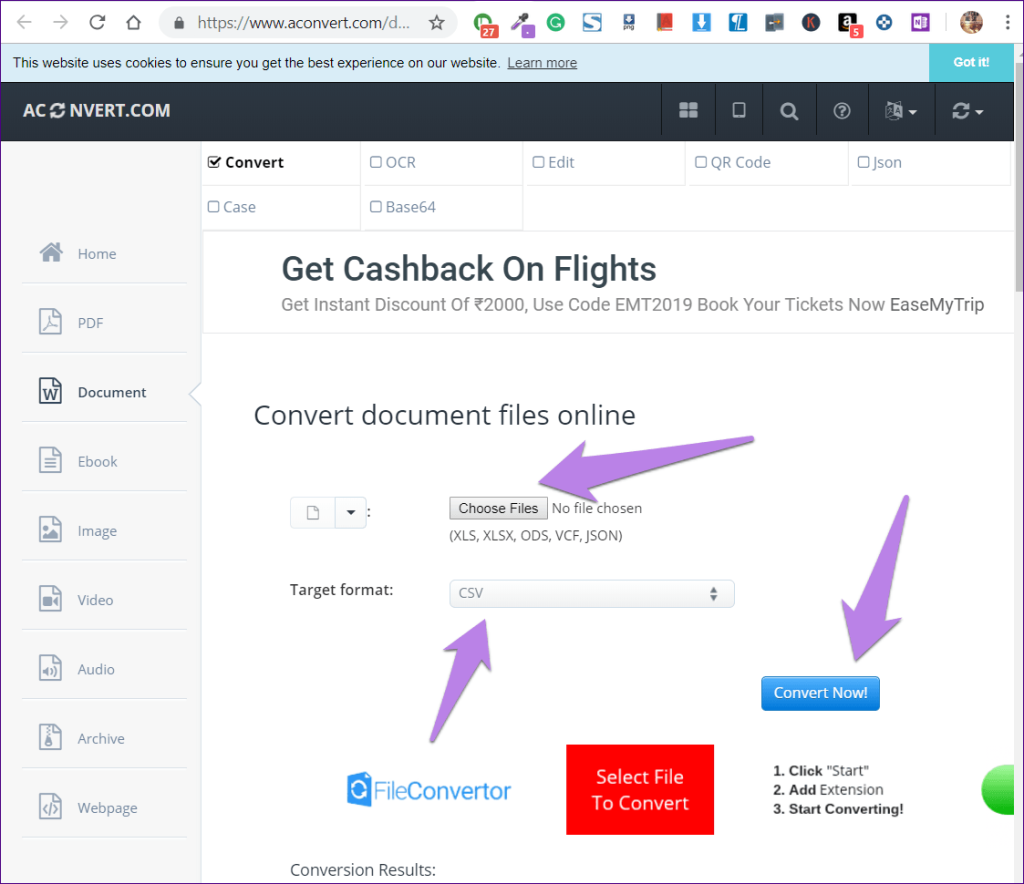
انتظر حتى يتم تحويل البيانات. ستجد ملف CSV ضمن نتيجة التحويل. انقر بزر الماوس الأيمن فوق الملف وحدد "حفظ الارتباط باسم" لتنزيله على جهاز الكمبيوتر الخاص بك.
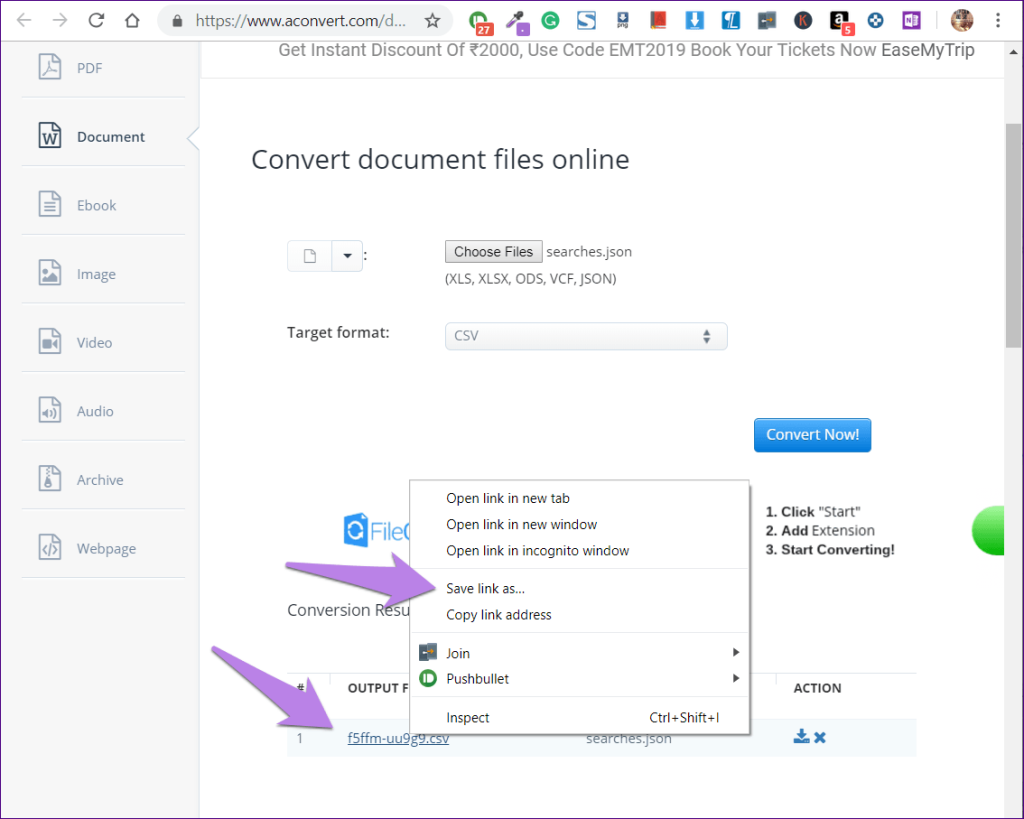
افتح الآن الملف الذي تم تنزيله في Excel. ستجد كل رسائلك هنا. لتسهيل قراءتها ، سنقوم باستخراج الصف الذي يحتوي على الرسائل المطلوبة.
استخراج الرسائل
الخطوة 1: انقر فوق أيقونة ورقة جديدة في الجزء السفلي من Excel لإضافة ورقة في ملف Excel الذي تم تنزيله مسبقًا.
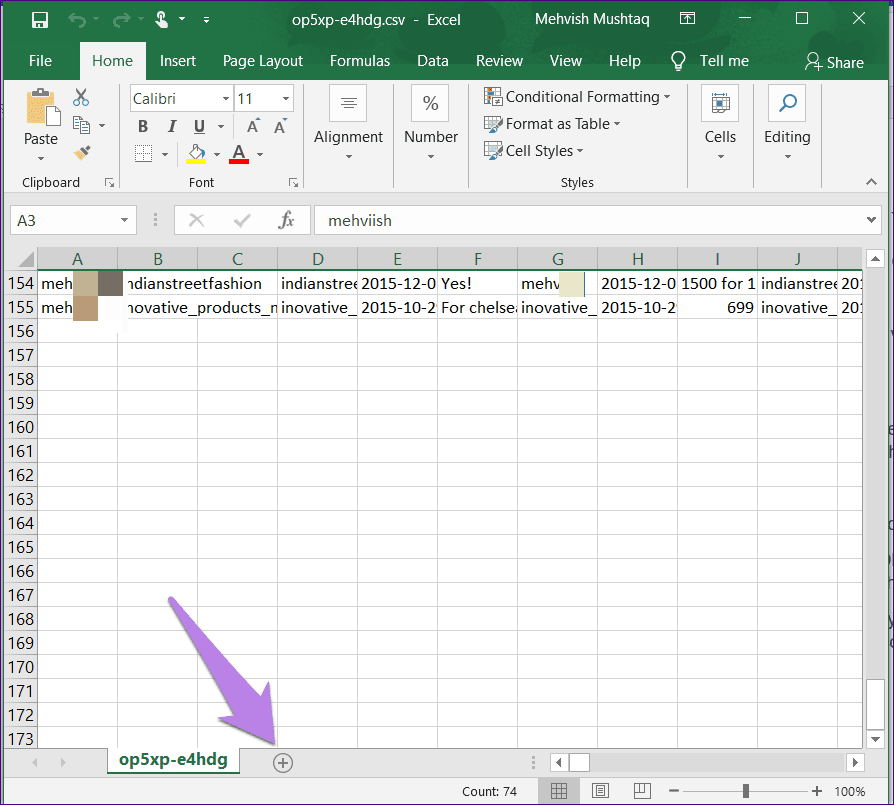
الخطوة 2: افتح الورقة الأولى مرة أخرى وابحث عن الشخص الذي تريد قراءة الرسائل المباشرة الخاصة به من البداية. حدد وانسخ هذا الصف والصف الأول الذي يحتوي على العناوين.
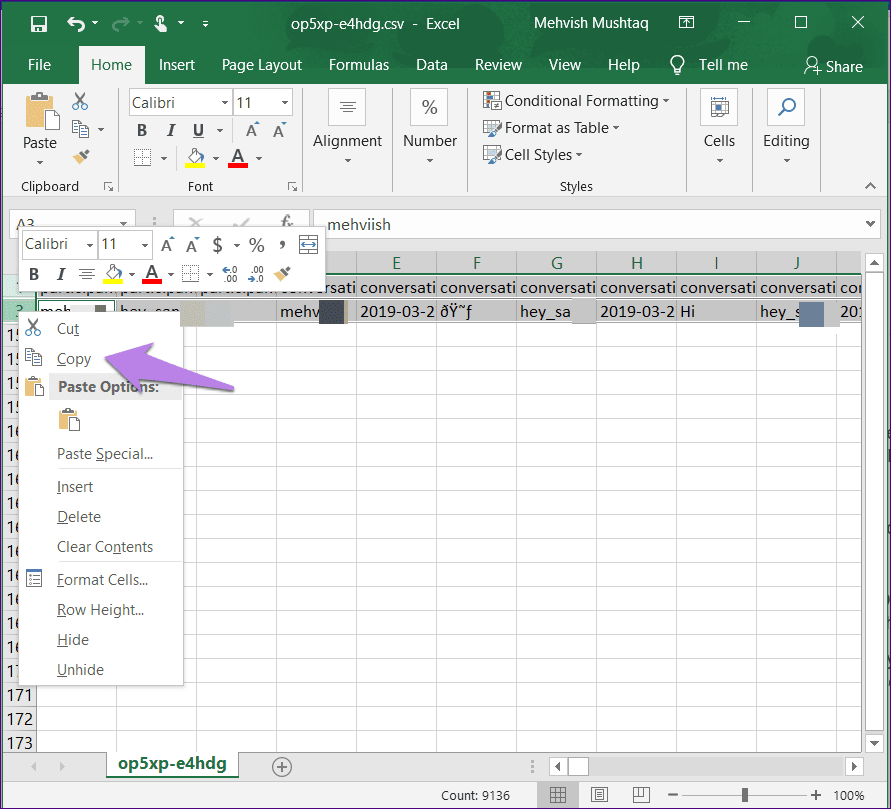
الخطوة 3 : انتقل إلى الورقة الثانية وانقر بزر الماوس الأيمن على الخلية الفارغة الأولى. من القائمة ، حدد تبديل الموجود ضمن خيارات اللصق. ستلاحظ أنه تم نقل الأعمدة إلى صفوف مما يسهل قراءة الرسائل.
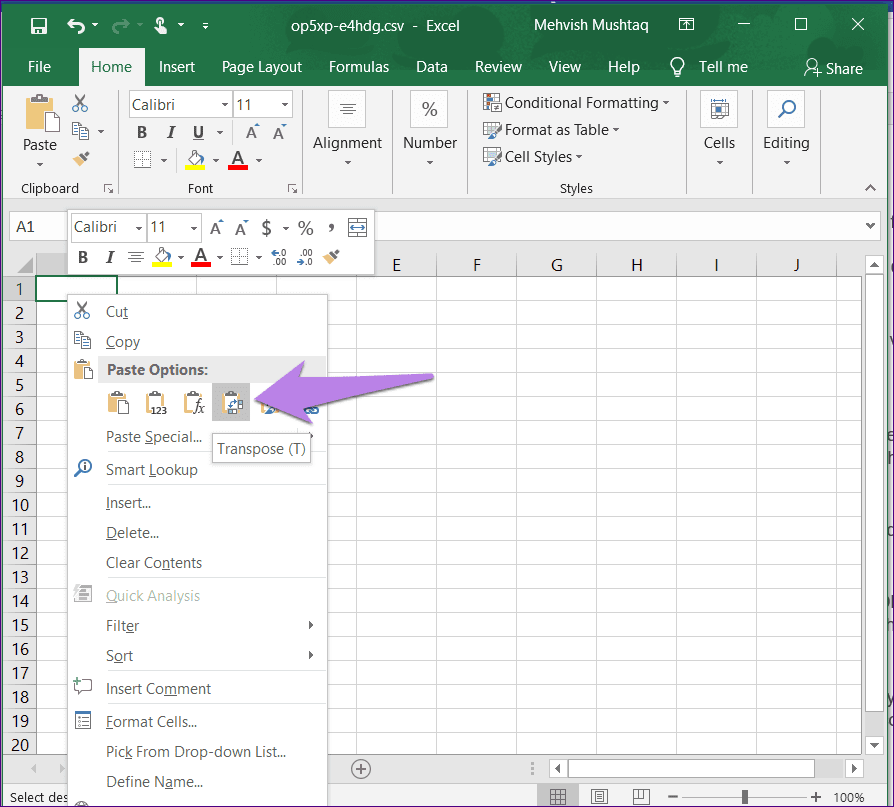
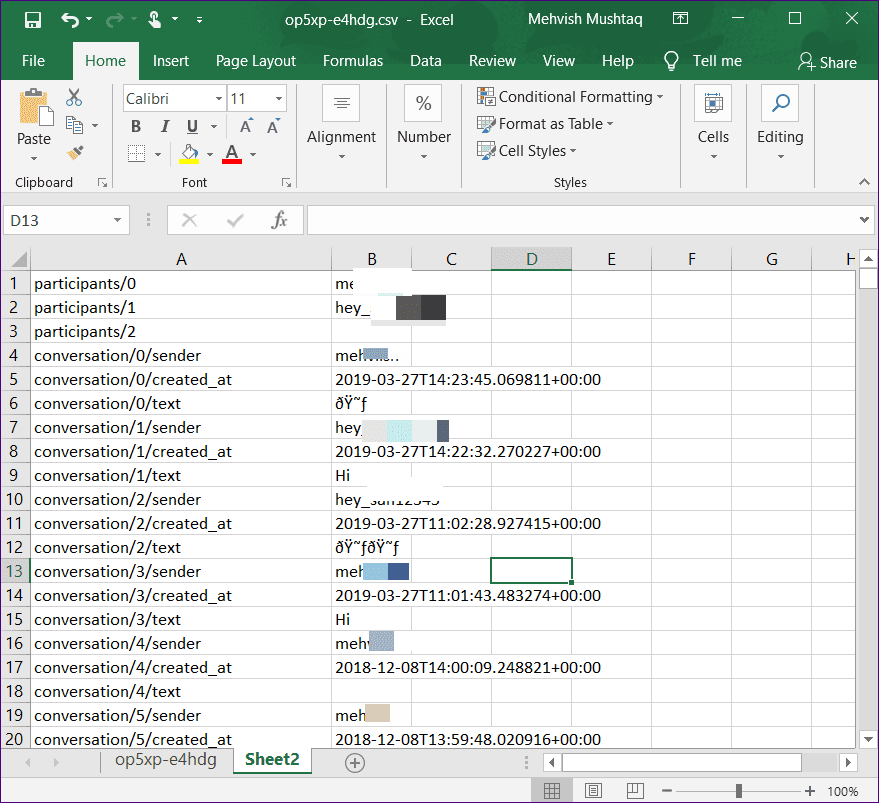
3. عرض في PDF
إذا كنت لا تحب تنسيق CSV ، فيمكنك تحويل الرسائل إلى PDF أيضًا. لذلك ، احفظ ورقة Excel التي تم إنشاؤها حديثًا (واحدة بها البيانات المنقولة) بتنسيق PDF. للقيام بذلك ، انتقل إلى ملف> حفظ باسم. حدد PDF من المربع المنسدل.
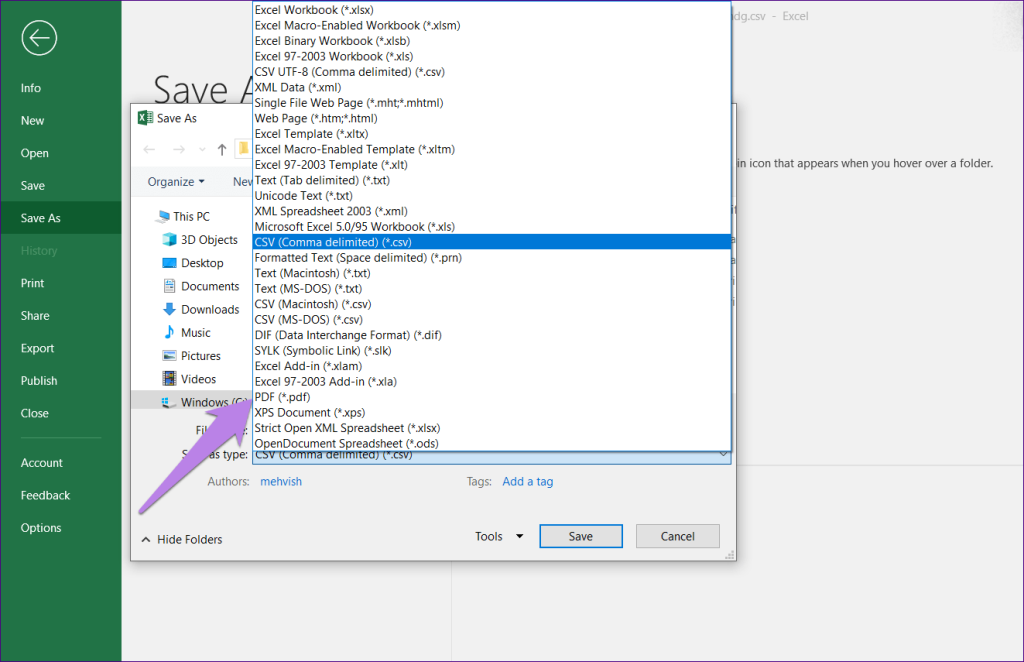
هل يتضمن تنزيل بيانات Instagram الرسائل المحذوفة
لا ، لن تحتوي البيانات التي تم تنزيلها على رسائلك المحذوفة.
الصبر مفتاح النجاح
قد تبدو الطريقة طويلة ومرعبة ، لكنها ليست كذلك. تحتاج فقط إلى التحلي بالصبر قليلاً ثم اتباع دليلنا.
لا تخبرنا إذا كنت معتادًا على طريقة أخرى لقراءة الرسائل من البداية على Instagram.
المتابعة التالية: هل تتساءل عن كيفية تحسين قصص Instagram الخاصة بك؟ تحقق من هذه النصائح المفيدة.
يشارك العديد من الأشخاص حسابات Netflix الخاصة بهم مع الأصدقاء والعائلة. نحن نناقش ما إذا كان يجب على Netflix اتخاذ إجراءات صارمة.
حسابات وكلمات مرور بريميوم Nitroflare مجانية 2022. ستساعدك حسابات Nitroflare المدفوعة العشرين هذه على تخزين بيانات غير محدودة واستضافة أي شيء مجانًا
إليك قائمة كاملة بقائمة توسعة World of Warcraft حتى عام 2021 - قوائم توسعة WoW منذ إصدارها في عام 2004 ، كانت World of Warcraft أكثر ألعاب MMORPG شعبية.
تعرف على كيفية إيقاف تشغيل إشعارات Airpod أو إيقاف Siri عن قراءة النصوص. نحن نغطي جميع الطرق لنظام التشغيل iOS 16 أو iOS 15 أو ما قبله في هذا الدليل.
Fresh Google Dorks List 2022 ، Fresh Google SEO Dorks ، 3300+ Google Dorks of 2022. استخدم هؤلاء الأحمق للبحث مثل المحترفين على Google من أجل Hacking PDF Download.
هل تواجه خطأ Microsoft Teams CAA20003 أو CAA2000C؟ فيما يلي بعض الطرق لإصلاح هذه الأخطاء التي قد تواجهها مع Microsoft Teams.
هل أنت غير قادر على لعب Fallout 3 على Windows 11؟ في هذه المقالة ، سنناقش كيف يمكنك تشغيل Fallout 3 وتشغيله على Windows 11.
أداة القص لا تعمل على جهاز الكمبيوتر الخاص بك الذي يعمل بنظام Windows 11؟ شاركنا هنا طرق استكشاف الأخطاء وإصلاحها التي يمكن أن تساعدك في إصلاح أداة القطع لا يمكن لهذا التطبيق فتح الخطأ في عام 2021.
سيبدأ منظم الحرارة من سلسلة Honeywell pro في ضبط التدفئة والتبريد تلقائيًا بناءً على أنماط استخدامك حتى لو ...
هل تواجه مشكلة في مراقبة العديد من القنوات وأنشطة الأعضاء؟ اقرأ المنشور الخاص بنا لمعرفة كيفية استخدام Carl Bot لـ Roles on Discord.








